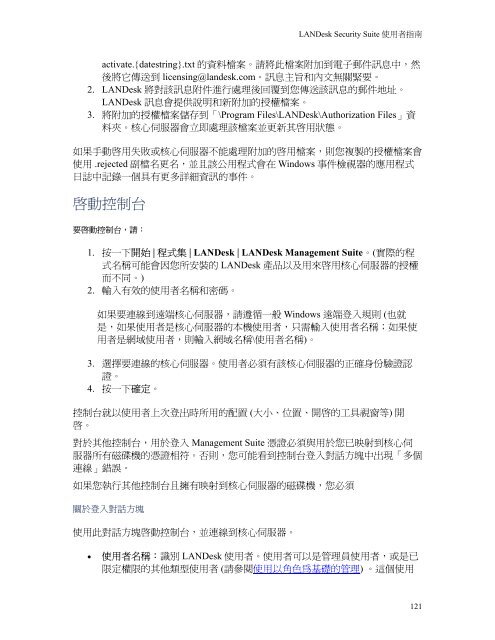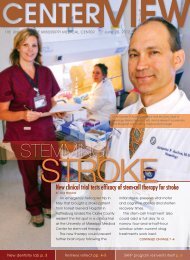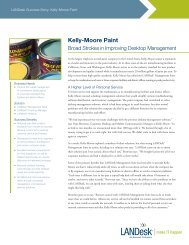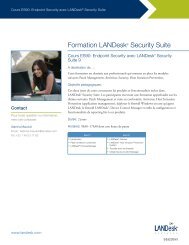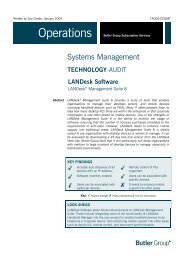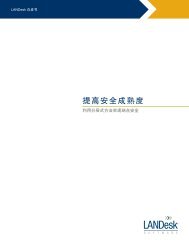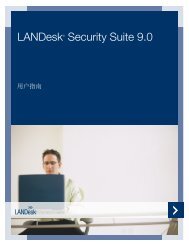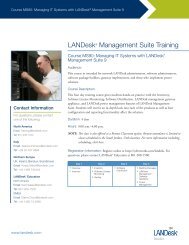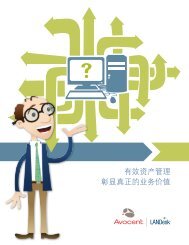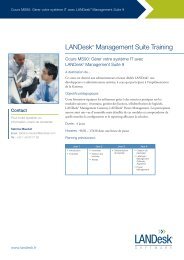Erfolgreiche ePaper selbst erstellen
Machen Sie aus Ihren PDF Publikationen ein blätterbares Flipbook mit unserer einzigartigen Google optimierten e-Paper Software.
<strong>LANDesk</strong> <strong>Security</strong> <strong>Suite</strong> 使用者指南<br />
activate.{datestring}.txt 的資料檔案。請將此檔案附加到電子郵件訊息中,然<br />
後將它傳送到 licensing@landesk.com。訊息主旨和內文無關緊要。<br />
2. <strong>LANDesk</strong> 將對該訊息附件進行處理後回覆到您傳送該訊息的郵件地址。<br />
<strong>LANDesk</strong> 訊息會提供說明和新附加的授權檔案。<br />
3. 將附加的授權檔案儲存到「\Program Files\<strong>LANDesk</strong>\Authorization Files」資<br />
料夾。核心伺服器會立即處理該檔案並更新其啟用狀態。<br />
如果手動啟用失敗或核心伺服器不能處理附加的啟用檔案,則您複製的授權檔案會<br />
使用 .rejected 副檔名更名,並且該公用程式會在 Windows 事件檢視器的應用程式<br />
日誌中記錄一個具有更多詳細資訊的事件。<br />
啟動控制台<br />
要啟動控制台,請:<br />
1. 按一下開始 | 程式集 | <strong>LANDesk</strong> | <strong>LANDesk</strong> Management <strong>Suite</strong>。(實際的程<br />
式名稱可能會因您所安裝的 <strong>LANDesk</strong> 產品以及用來啟用核心伺服器的授權<br />
而不同。)<br />
2. 輸入有效的使用者名稱和密碼。<br />
如果要連線到遠端核心伺服器,請遵循一般 Windows 遠端登入規則 (也就<br />
是,如果使用者是核心伺服器的本機使用者,只需輸入使用者名稱;如果使<br />
用者是網域使用者,則輸入網域名稱\使用者名稱)。<br />
3. 選擇要連線的核心伺服器。使用者必須有該核心伺服器的正確身份驗證認<br />
證。<br />
4. 按一下確定。<br />
控制台就以使用者上次登出時所用的配置 (大小、位置、開啟的工具視窗等) 開<br />
啟。<br />
對於其他控制台,用於登入 Management <strong>Suite</strong> 憑證必須與用於您已映射到核心伺<br />
服器所有磁碟機的憑證相符。否則,您可能看到控制台登入對話方塊中出現「多個<br />
連線」錯誤。<br />
如果您執行其他控制台且擁有映射到核心伺服器的磁碟機,您必須<br />
關於登入對話方塊<br />
使用此對話方塊啟動控制台,並連線到核心伺服器。<br />
• 使用者名稱‥識別 <strong>LANDesk</strong> 使用者。使用者可以是管理員使用者,或是已<br />
限定權限的其他類型使用者 (請參閱使用以角色為基礎的管理) 。這個使用<br />
121